Como abrir arquivos RAR no Windows e Mac
Semelhante aos arquivos zip, um arquivo RAR (Roshal Archive) é uma forma de compactar vários arquivos em um único contêiner de alta qualidade. Depois de baixar ou receber conteúdo RAR, a única coisa que você precisa fazer é extraí-lo para obter acesso à mídia e aos documentos contidos nele. Ao contrário dos arquivos zip, descompactar um arquivo .rar não é tão simples quanto selecionar “descompactar”.
A menos que você esteja usando o Windows 11 , que oferece suporte nativo a RAR, você precisará usar um extrator RAR para acessar arquivos RAR no macOS e em versões anteriores do Windows. Felizmente, temos o conhecimento para ensinar como isso é feito, bem como alguns extratores recomendados.
.RAR opção número
Um arquivo RAR (Roshal Archive) que contém vários arquivos compactados armazenados. Um dos principais benefícios da compactação RAR é a capacidade de dividir mídia de alta qualidade em arquivos que podem ser criptografados e protegidos por senha.
Os arquivos RAR facilitam a transferência de vários arquivos pequenos de uma vez e, assim como o contêiner ZIP, enviar e compartilhar arquivos RAR é uma ótima maneira de reduzir o uso da largura de banda e o tempo de upload.
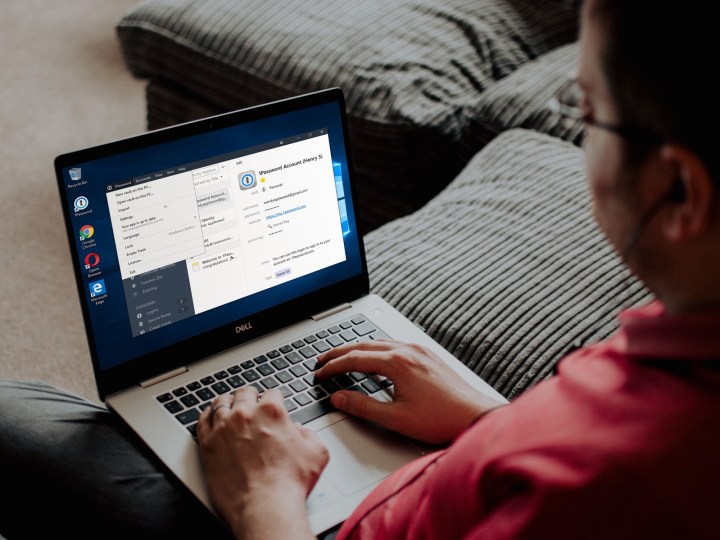
Suporte RAR nativo para Windows 11
Nas versões anteriores do Windows (conforme abordado na próxima seção), você precisaria usar um extrator RAR para descompactar o conteúdo .rar. Mas o Windows 11, na verdade, oferece suporte integrado para RAR, portanto, não há necessidade de ferramentas de extração especializadas. Veja como abrir um arquivo RAR com o Windows 11:
Passo 1: Inicie o File Explorer e localize o arquivo RAR que deseja extrair. Em seguida, clique duas vezes para abrir o RAR.
Passo 2: Selecione os itens que deseja extrair, clique com o botão direito nos arquivos e selecione Copiar .
Etapa 3: depois de decidir em qual pasta, unidade ou área de trabalho deseja armazenar esses arquivos, clique com o botão direito e selecione Colar .
Passo 4: Você também pode clicar com o botão direito na pasta RAR e escolher Extrair tudo… . Em seguida, basta clicar em Procurar para procurar uma pasta de terminal.
Depois de encontrar um, clique em Selecionar pasta > Extrair .
7-Zip (Windows)
Passo 1: Baixe o 7-Zip do site oficial . Se você estiver executando a versão mais recente do Windows 10 ou 11, é provável que queira a versão de 64 bits, mas é uma boa ideia confirmar qual versão do Windows você está executando primeiro.
Quando estiver no instalador, selecione a pasta de destino desejada para o utilitário e clique no botão Instalar no canto inferior direito da janela. Clique no botão Concluir quando terminar e inicie o programa.
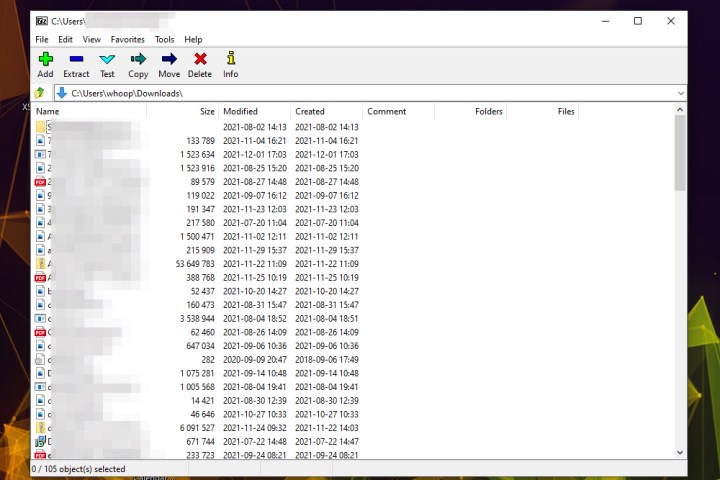
Passo 2: Localize o arquivo RAR que deseja abrir no Windows File Explorer, clique com o botão direito e selecione Abrir com > 7-Zip .

Etapa 3: Com o arquivo RAR aberto, você tem várias opções sobre o que pode fazer com ele. Você pode acessar arquivos individuais dentro do arquivo RAR clicando duas vezes neles ou navegar pelas pastas da mesma maneira para se aprofundar no arquivo RAR.
Se quiser acessar os arquivos do arquivo RAR com mais facilidade no futuro, você também pode clicar no botão Extrair e selecionar um local para salvar. O arquivo RAR será então extraído, deixando todos os seus componentes, arquivos e pastas acessíveis através do Windows File Explorer.

O Desarquivador (macOS)
Compactar arquivos no macOS é um recurso essencial do sistema operacional, mas você também precisa ser capaz de descompactá-los. A Apple possui uma ferramenta nativa para descompactar arquivos apenas clicando neles, mas é uma opção simplificada que não permite nenhum controle sobre o processo. Para quem busca uma ferramenta completa, sugerimos outra opção.
O Unarchiver supera facilmente o descompactador de arquivos integrado que vem com o macOS – também conhecido como Archive Utility. O programa oferece suporte para um número mais significativo de formatos de arquivo, incluindo arquivos RAR, e oferece funcionalidades adicionais mais semelhantes ao 7-Zip do que outras ofertas disponíveis na web. Embora o Unarchiver não possa criar arquivos RAR, ele ainda permite abrir RARs em apenas algumas etapas.
Passo 1: Baixe o Unarchiver do site oficial ou vá até a App Store para baixar o aplicativo . Depois, extraia o arquivo e execute o programa.
Passo 2: Depois de aberto, certifique-se de que a caixa ao lado do Arquivo RAR esteja marcada – junto com quaisquer outros tipos de arquivo que você deseja abrir com o Unarchiver – e clique na guia Extração localizada na parte superior da janela do aplicativo.
Depois, selecione o local de salvamento do arquivo resultante no menu suspenso próximo ao topo da janela, clique com a tecla Control pressionada no arquivo RAR que deseja abrir e escolha Desarquivador no menu suspenso ao lado da opção Abrir com .
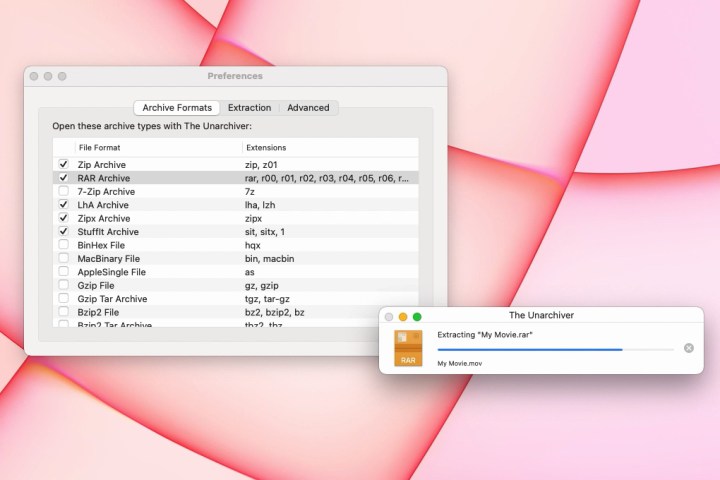
Etapa 3: O utilitário criará e salvará automaticamente um arquivo com o mesmo nome do arquivo RAR no local especificado anteriormente. Em seguida, basta clicar duas vezes no arquivo RAR para iniciá-lo no programa apropriado.

